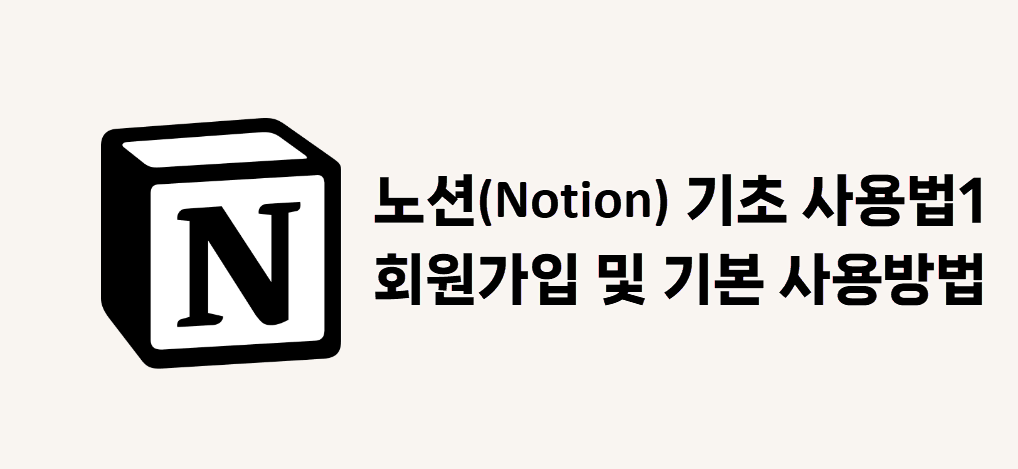노션(Notion)은 업무의 효율을 올리기 위한 생산성 메모 앱입니다. 그리고 AI 시대에 발맞추어 강력한 글쓰기용 AI 기능을 제공합니다.
챗지피티(ChatGPT)나 클로드(Claude)같은 전용 AI 도구는 아니지만, 노션(Notion)의 장점과 AI의 강력한 기능을 결합한 형태의 어플리케이션이라 생각하시면 될 것 같습니다.
이번 포스팅에서는 노션 회원가입부터 기본적인 기능과 AI를 활용한 방법까지 소개해 보겠습니다.
노션(Notion) 회원가입 하기
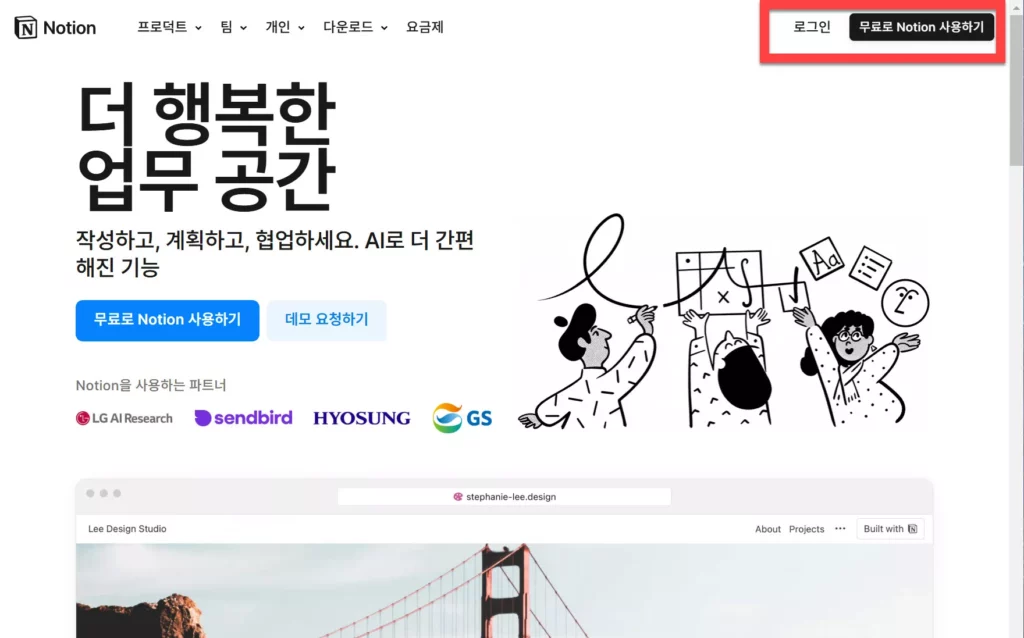
노션 회원가입은 어렵지 않게 진행할 수 있습니다.
기본적으로 google이나 apple 계정을 통해서 간편 로그인이 가능하며, 필요에 의해서는 패스키로그인이나 SSO(통합로그인을 지원합니다.)
아니면, 독자적인 이메일로 가입하고 싶다면, 본인의 이메일로 가입하는 것 또한 가능합니다.
기본 개념 소개 1 – 페이지(Page)
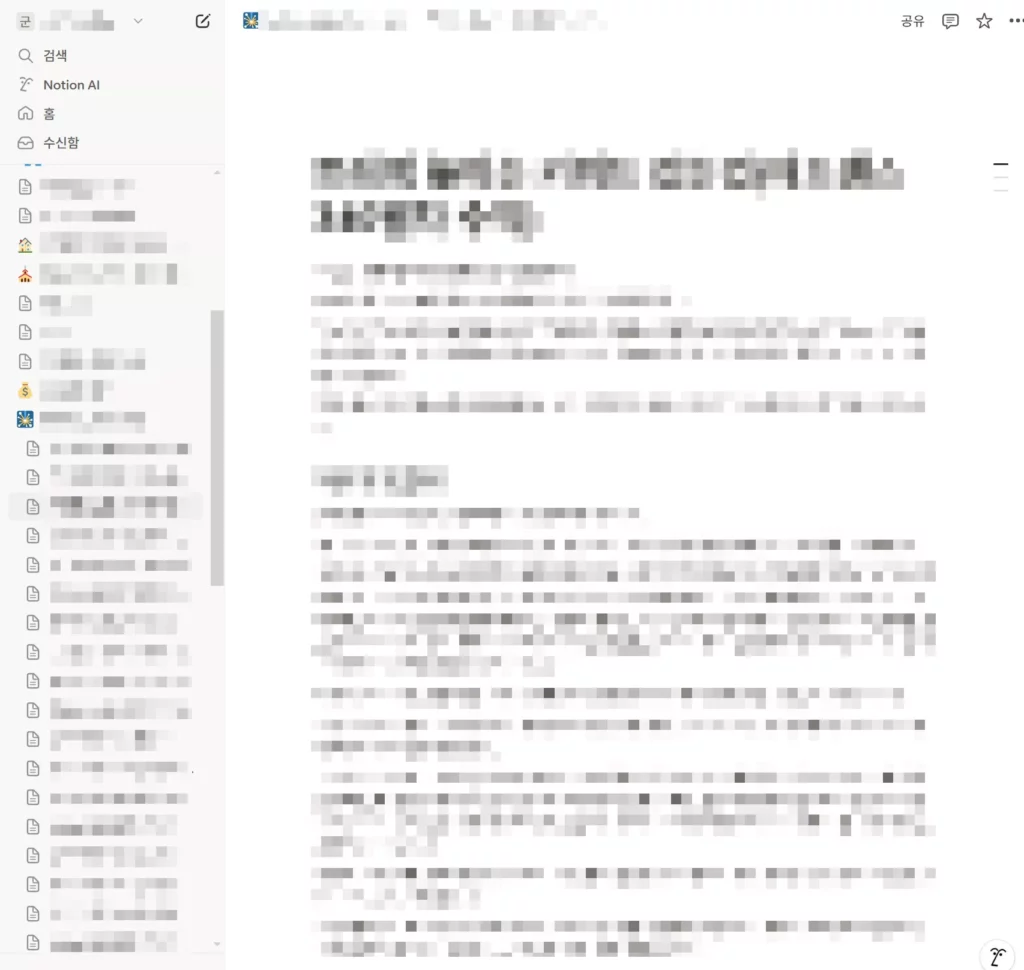
노션(Notion)은 메모앱의 기능을 그대로 가지고 있으면서, 메모 하나당의 단위를 ‘페이지(page)’로 분류합니다.
즉, 페이지 하나당 본인의 프로젝트와 관련된 메모를 생성해낼 수 있는 것입니다.
과거 무료이용자들은 페이지 갯수에 제한이 있었지만, 현재는 무제한 페이지를 만들 수 있습니다.
이렇게 생성한 페이지에서는 자유롭게 타이핑이 가능하고, 데이터베이스 관리, 페이지를 남들과 공유할 수 있고, 원한다면 팀원들끼리 편집도 가능합니다.
또한, 조금더 응용한다면 페이지 내에 하위 페이지들을 만들어서 홈페이지처럼 꾸미고, 이를 공유할수도 있고, 실제로 사이트로 만들어서 검색엔진에 띄울수도 있습니다.
기본 개념 소개 2 – 페이지 꾸미기
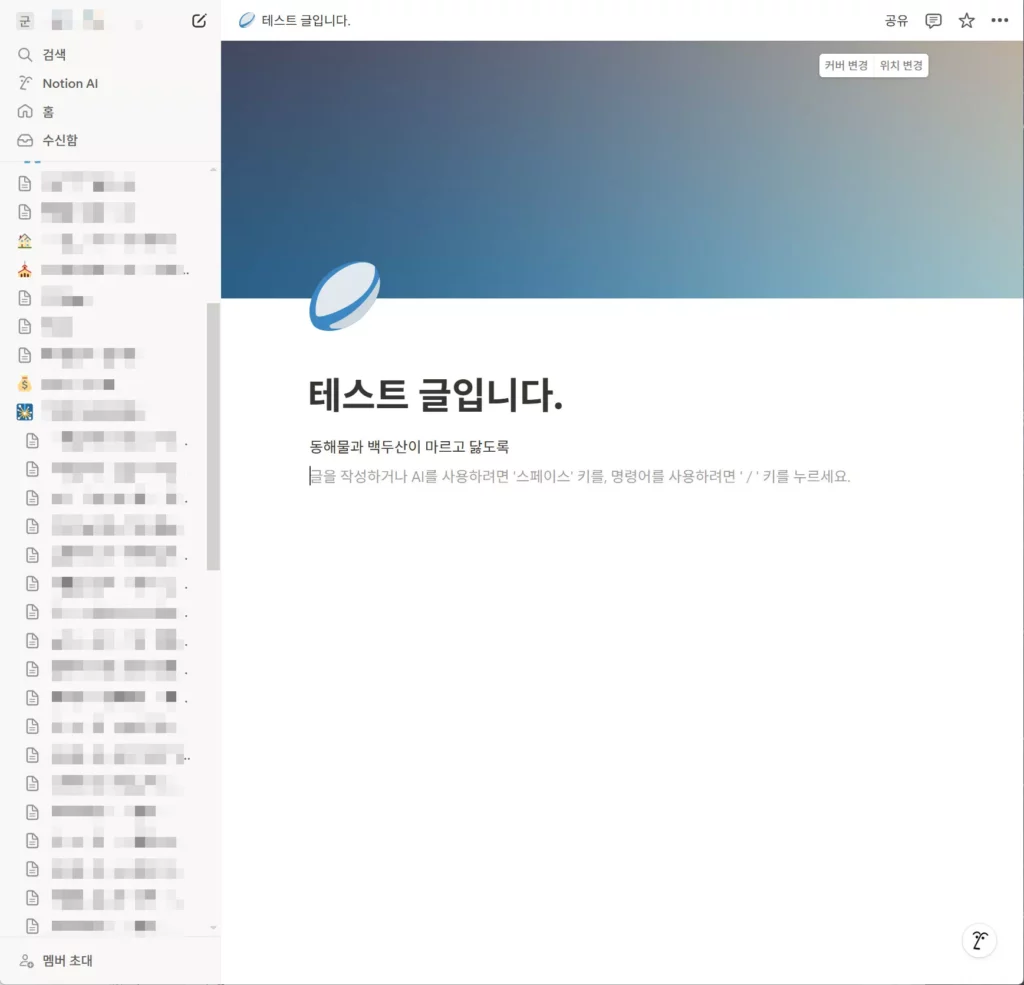
페이지는 기본적으로 커버 이미지와 이모지를 통한 아이콘 설정이 가능합니다.
다소 밋밋해보일 수 있는 페이지를 위 스크린샷과 같이 세련되게 꾸밀 수 있습니다.
기본 개념 소개 3 – 블록(Block) 단위
저희는 기본적으로 텍스트 편집프로그램인 ‘한글’이나 ‘워드’프로그램을 쓸때 ‘줄바꿈’이라는 것을 알고 있습니다. 그리고 줄바꿈은 <Enter>키를 입력하면 실행되게 되죠.
하지만, 노션에서는 <Enter>키를 누르게 되면 줄바꿈이 되는 동시에 ‘블럭(block)’이라는 개념으로 칭하게 됩니다. 이 블럭에 대한 개념은 처음에 생소할 수 있지만, 생각보다 유용하고 나중에 긴 글을 작업할때 꽤 편리하게 작용됩니다.
그리고 진짜 ‘줄바꿈’은 <Shift> + <Enter>키를 눌렀을때 줄바꿈으로 인식됩니다.
일종의 코드에서 <p> 개념과 <br>개념으로 이해하시면 되겠지만, 이 마저도 어렵다면 이 블록 단위는 굳이 이해하지 않으셔도 사용하시는데 전혀 지장이 없습니다.
기본 개념 소개 3 – 메뉴 구성
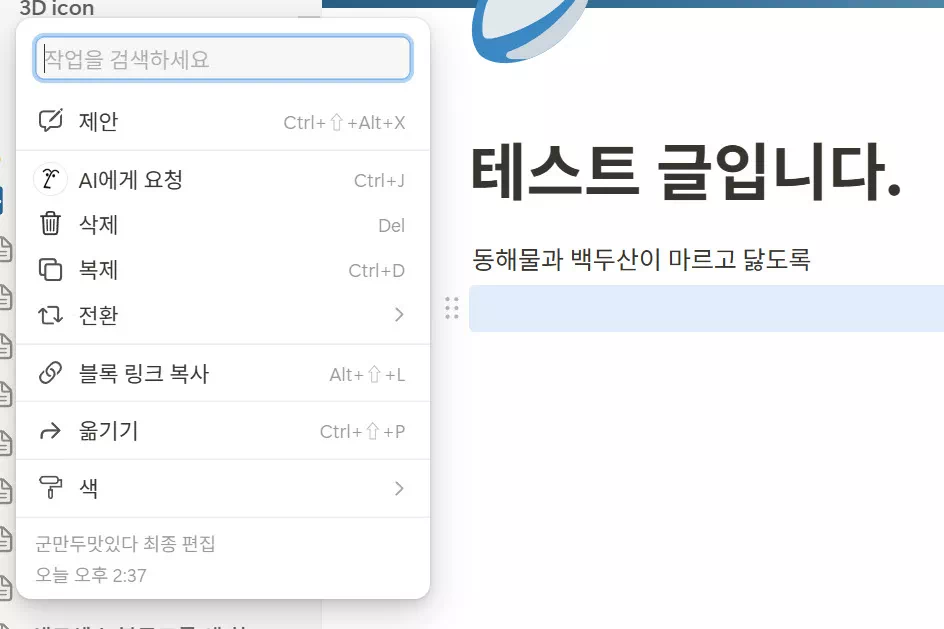
메뉴는 여러가지가 있습니다. 삭제부터 복원 부터 색 입히기 데이터베이스 전환등 여러가지를 할 수 있습니다.
해당 글에서는 기본적인 개요를 잡는 시간이니 일단 세부적인 내용은 건들지 않겠습니다. 하지만, 앞서 말씀드렸듯이 이 메뉴들은 ‘블록’단위로 이뤄지기 때문에, 이 부분만 참고해주시면 되겠습니다. 블록에 대한 개념은 사실 직접 이용해봐야 이해가 빠르기 때문에, 나중에 하나하나 알아보도록 하겠습니다.
파일업로드
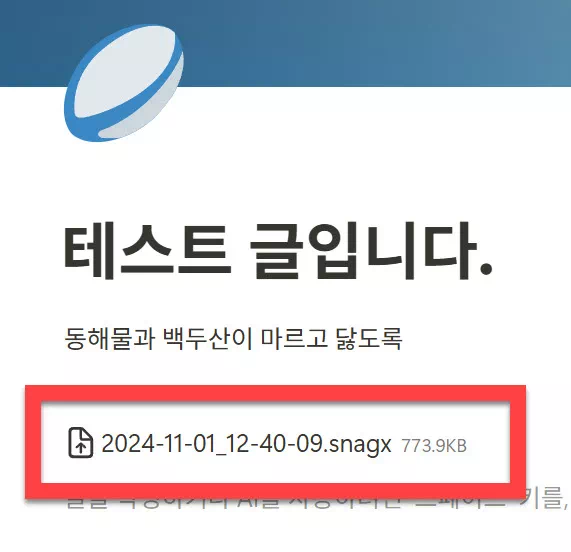
노션(Notion) 무료 이용자는 2MB 용량 이내에서 갯수 제한 없이 업로드 가능합니다.
유료이용자의 경우에는 용량 제한이 풀리며 갯수 제한 없이 업로드 가능합니다.
즉 몇백메가나 몇기가의 대용량 파일도 페이지 내에 업로드 갯수 제한없이 가능하다는 이야기이며, 유료 이용이긴 하다만, 그래도 이것만으로도 유료 이용의 매력도가 높다고 할 수 있습니다.
실제로 저는 그동안 스캔해놓은 파일이 많은 편인데, 이것들을 어떻게 보관할까 하다가 노션의 페이지 하나를 아예 디지털 서재로 만들어 버렸습니다.
노션(Notion) 페이지 공유하기
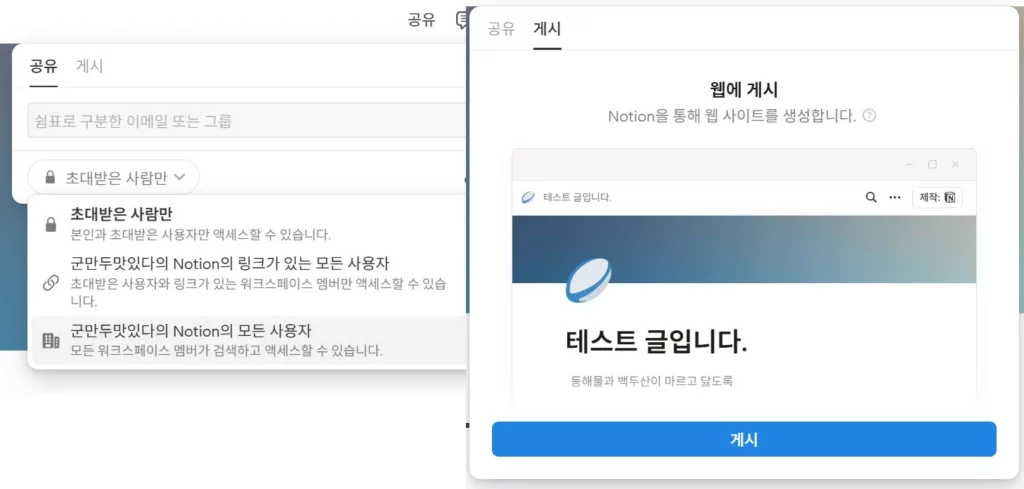
노션은 페이지 단위로 공유가 가능하며, 다양한 조건으로 게스트 초대가 가능합니다.
또한 웹 게시를 통해서 웹사이트로 만들어서 활용할 수도 있습니다.
실제로, 노션만의 깔끔한 템플릿과 글 작성 에디터의 강력한 기능 덕분에, 노션을 사이트로 응용하는 사례가 점점 늘고있는 추세입니다.
저도 실제로 프로젝트를 진행할 때, 노션을 사이트로 개설하고 팀원들과 정보를 일방적으로 전달할 때 아카이브 사이트로 활용하고 있습니다.
노션(Notion) AI 사용하기
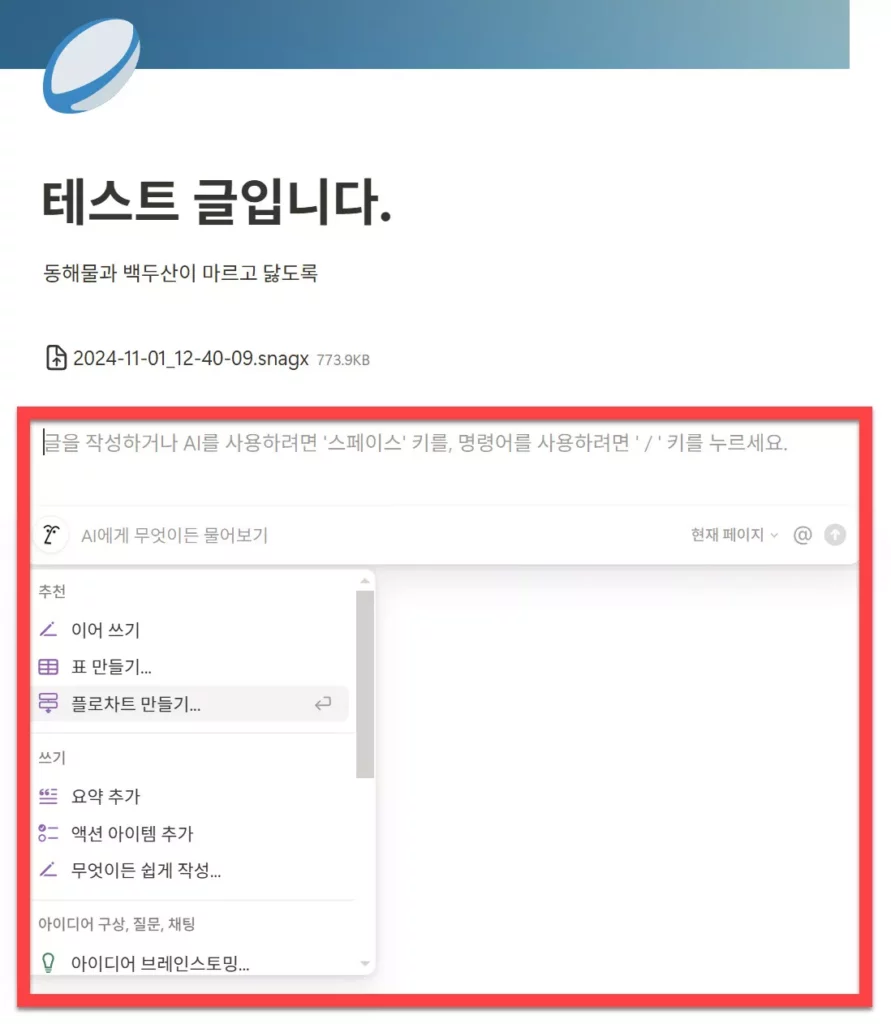
노션(Notion)은 단순히 메모 기능 및 데이터 에디터 만으로도 강력한 도구이지만, 여기에 한층 더 강력하게 해주는 기능이 바로 AI 기능입니다.
노션 AI기능은 페이지 내의 텍스트를 정리해주거나, 요약해주거나, 아니면 별도로 워딩이 생각나지 않을 때 글을 작성해주는 작업을 해줍니다.
물론, 데이터시트같은 복잡한 값들도 페이지 내에서 노션의 기본적인 기능을 활용해서 깔끔하게 정리해줍니다.
실제로 노션을 이용해서 본인만의 업무일지를 업데이트하거나 이를 공유할때, 혹은 프로젝트 기획서나 보고서를 작성할 때 매우 귀찮고 어려울 수 있습니다.
하지만 해당 AI 기능을 이용하면 과거에 몇날 몇일씩 걸리던게 몇분이면 초안이 완성되는 것을 경험하실 수 있습니다.
마무리
노션(Notion)은 아직 일반 이용자들에게는 조금 생소한 앱일수 있습니다. 하지만, 노션을 직접 이용해보시면 페이지와 블록 단위로 이루어지는 텍스트 기반의 문서들을 정말 손쉽게 관리할 수 있고, 여러 어플리케이션과 동기화가 된다는 것이 큰 장점으로 꼽힐 수 있습니다.
본인만의 템플릿으로 보고서나 기획안을 만들고, 업무일지를 공유하고, To do list를 만들어서 갓생을 살아보기등, 여러가지로 활용이 가능합니다.
무엇보다 노션으로 만들어진 문서는 왜인지 모르겠지만, 정갈한 세련된 미가 있어서 이쁩니다.
여러분들도 노션을 이용해서 업무를 보다 힙하게 진행해보시는 것은 어떠실까요?